Опис вкладки Носій/якість
Вкладка Носій/якість (Media/Quality) дає змогу здійснювати базове настроювання друку відповідно до типу носія. Можна також налаштувати якість друку та колірні тони.
- Попередній перегляд параметрів
- Тип носія (Media Type)
- Джерело паперу (Paper Source)
- Якість (Quality)
- Колір/інтенсивність (Color/Intensity)
- Друк у відтінках сірого (Grayscale Printing)
- Попередній перегляд перед друком (Preview before printing)
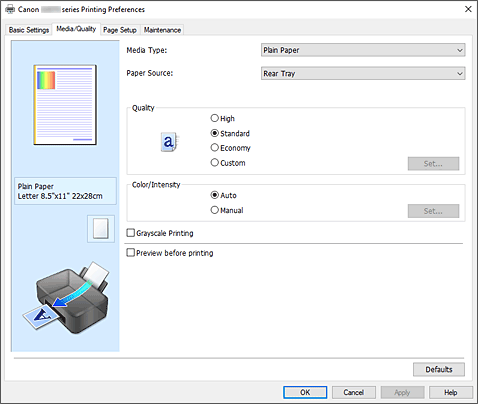
- Попередній перегляд параметрів
-
Паперовий зразок відображає розташування оригінального документа на аркуші паперу.
Можна перевірити загальне компонування документа. - Тип носія (Media Type)
-
Дозволяє вибрати тип паперу для друку.
Виберіть тип носія відповідно до паперу, який завантажується у принтер. Це гарантує, що друк для вказаного паперу буде виконано правильно. - Джерело паперу (Paper Source)
-
Відображає джерело, з якого подається папір.
- Задній лоток (Rear Tray)
- Папір завжди подається із заднього лотка.
- Якість (Quality)
-
Дозволяє настроїти потрібну якість друку.
Виберіть один із перерахованих нижче рівнів якості друку залежно від мети. Важливо
Важливо- Залежно від параметра Тип носія (Media Type) навіть після зміни параметра Якість (Quality) результати друку можуть бути однаковими.
- Висок. (High)
- Надає пріоритет якості друку над швидкістю.
- Стандарт. (Standard)
- Виконує друк із середнім рівнем швидкості та якості.
- Заощадження (Economy)
-
Зменшує кількість чорнила, що використовується під час друку.
 Примітка
Примітка- Якщо вибрати параметр Заощадження (Economy) в меню Якість (Quality), це зменшить споживання чорнила. Це означає, що ви можете надрукувати більше, ніж коли вибрано параметр Стандарт. (Standard)
Докладніше про це див. в розділі «Режим заощадження».
- Якщо вибрати параметр Заощадження (Economy) в меню Якість (Quality), це зменшить споживання чорнила. Це означає, що ви можете надрукувати більше, ніж коли вибрано параметр Стандарт. (Standard)
- Інше (Custom)
- Виберіть цей параметр, щоб настроїти рівень якості друку індивідуально.
- Установити... (Set...)
-
Виберіть Інше (Custom) в пункті Якість (Quality), щоб зробити цей елемент активним.
Відкрийте Діалогове вікно Інше, щоб настроїти індивідуальні рівні якості друку.
- Колір/інтенсивність (Color/Intensity)
-
Дозволяє вибрати метод настроювання кольору.
- Автоматично (Auto)
- Значення параметрів Блакитний (Cyan), Пурпуровий (Magenta), Жовтий (Yellow), Яскравість (Brightness), Контрастність (Contrast) тощо встановлюються автоматично.
- Вручну (Manual)
- Виберіть цей параметр, якщо потрібно настроїти індивідуальні параметри, як-от Блакитний (Cyan), Пурпуровий (Magenta), Жовтий (Yellow), Яскравість (Brightness), Контрастність (Contrast) тощо, і метод Корекція кольорів (Color Correction).
- Установити... (Set...)
-
Виберіть значення Вручну (Manual) для параметра Колір/інтенсивність (Color/Intensity), щоб увімкнути цю кнопку.
У діалоговому вікні Ручне настроювання кольору (Manual Color Adjustment) можна настроїти окремі параметри кольору, наприклад Блакитний (Cyan), Пурпуровий (Magenta), Жовтий (Yellow), Яскравість (Brightness) і Контрастність (Contrast) на вкладці Настроювання кольору, та вибрати метод Корекція кольорів (Color Correction) на вкладці Узгодження. Примітка
Примітка- Щоб налаштувати кольори, використовуючи ICC-профіль, установіть профіль за допомогою діалогового вікна Ручне настроювання кольору (Manual Color Adjustment).
- Друк у відтінках сірого (Grayscale Printing)
-
Ця функція під час друку документа перетворює дані у монохромні.
Установіть цей прапорець, щоб виконати монохромний друк кольорового документа. - Попередній перегляд перед друком (Preview before printing)
-
Показує результати друку перед його безпосереднім виконанням.
Установіть цей прапорець для відображення попереднього перегляду перед друком. - Значення за промовчанням (Defaults)
-
Повертає значення всіх змінених параметрів до значень за замовчуванням.
Клацання цієї кнопки повертає значення всіх параметрів на поточному екрані до значень за замовчуванням (заводські настройки).
Діалогове вікно Інше (Custom)
Установіть рівень якості та виберіть потрібну якість друку.
- Якість
- Настроїти рівень якості друку можна за допомогою повзунка.
-
 Важливо
Важливо- Деякі рівні якості друку не можна вибрати — це залежить від параметрів розділу Тип носія (Media Type).
 Примітка
Примітка- Режими якості друку Висок. (High), Стандарт. (Standard) або Заощадження (Economy) прив’язані до повзунка. Тому при переміщенні повзунка зліва відображатимуться відповідні якість та значення. Так само, як і коли для параметра Якість (Quality) на вкладці Носій/якість (Media/Quality) вибрано відповідний перемикач.
Вкладка Настроювання кольору (Color Adjustment)
На цій вкладці можна налаштувати колірний баланс, змінивши настройки параметрів Блакитний (Cyan), Пурпуровий (Magenta), Жовтий (Yellow), Яскравість (Brightness) і Контрастність (Contrast).
- Попередній перегляд
-
Відображає результат настроювання кольору.
У результаті настроювання кольору та яскравості ці параметри змінюються. Примітка
Примітка- Якщо встановити прапорець Друк у відтінках сірого (Grayscale Printing), графіка буде монохромною.
- Переглянути колірний шаблон (View Color Pattern)
-
Відображає шаблон для перевірки змінення кольору, виконаного за допомогою настроювання кольору.
Установіть цей прапорець для відображення попереднього перегляду з колірним шаблоном. - Блакитний (Cyan) / Пурпуровий (Magenta) / Жовтий (Yellow)
-
Настроює рівень параметрів Блакитний (Cyan), Пурпуровий (Magenta) і Жовтий (Yellow).
Переміщення повзунка праворуч збільшує інтенсивність кольору, а ліворуч — зменшує.
Також можна ввести значення безпосередньо в поле біля відповідного повзунка. Введіть значення в діапазоні від -50 до 50.
У результаті такого настроювання змінюється відносна кількість чорнил кожного кольору, що використовується, а разом із цим і загальний колірний баланс документа. Щоб суттєво змінити загальний колірний баланс, використовуйте прикладну програму. Використовуйте драйвер принтера, тільки якщо потрібно тонко відрегулювати колірний баланс. - Яскравість (Brightness)
- Дозволяє відрегулювати яскравість друку. Змінити рівень «чистих» білого та чорного кольорів не можна. Однак можна змінити яскравість проміжних кольорів. Переміщення повзунка праворуч робить зображення світлішим (зменшує інтенсивність кольорів), а переміщення його ліворуч робить зображення темнішим (збільшує інтенсивність кольорів). Можна також безпосередньо ввести значення яскравості, пов’язані з повзунком. Введіть значення в діапазоні від -50 до 50.
- Контрастність (Contrast)
-
Настроює контрастність між світлими та темними ділянками зображення, яке друкується.
Переміщення повзунка праворуч збільшує контрастність, а ліворуч — зменшує її.
Також можна ввести значення безпосередньо в поле біля відповідного повзунка. Введіть значення в діапазоні від -50 до 50.
Вкладка Узгодження (Matching)
Дозволяє вибрати метод настроювання кольорів відповідно до типу документа, який потрібно надрукувати.
- Корекція кольорів (Color Correction)
-
Дає змогу вибрати параметр Узгодження драйвера (Driver Matching), ICM або Нічого (None) відповідно до мети операції друку.
- Узгодження драйвера (Driver Matching)
- Технологія Canon Digital Photo Color дає змогу друкувати sRGB-дані з відтінками кольорів, яким здебільшого віддають перевагу.
- ICM
- Дає змогу настроїти кольори за допомогою ICC-профілю під час друку.
-
 Важливо
Важливо- Якщо у прикладній програмі ICM вимкнено, значення ICM буде недоступним для параметра Корекція кольорів (Color Correction) і принтер може не друкувати дані зображення належним чином.
- Нічого (None)
- Слугує для вимкнення настроювання кольору за допомогою драйвера принтера. Виберіть це значення, якщо потрібно зазначити окремо створений ICC-профіль друку у прикладній програмі, щоб виконати друк даних.

